有不少网友都有电脑重装系统的需求,比如一些习惯使用win7的网友就想将电脑预装的系统改装win7。那么如何重装win7系统呢?下面教下大家电脑重装系统教程win7安装步骤。
简单的电脑重装系统win7步骤如下:
1、在电脑上下载安装小白一键重装系统工具并打开,在线重装栏目就可以选择win7旗舰版系统点击安装此系统。(注意在安装前备份好c盘重要资料,关掉电脑上的杀毒软件避免被拦截)
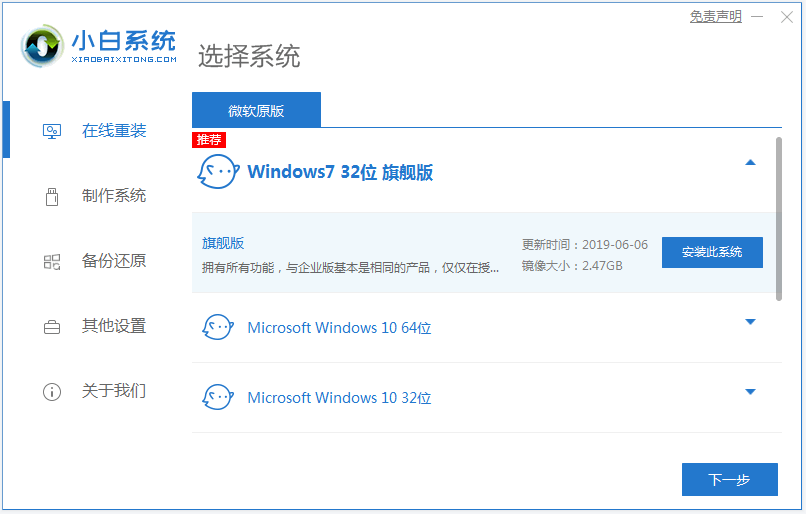
2、等待软件自动开始下载win7系统镜像文件资料等。
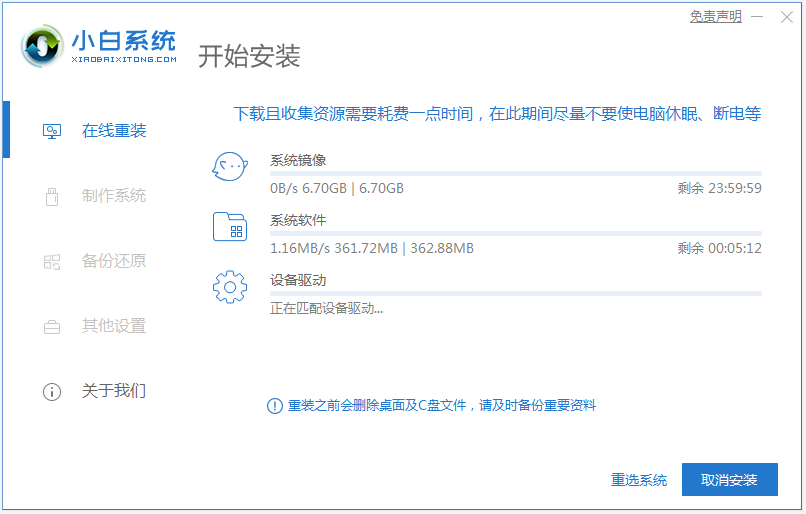
3、提示部署完成后,选择重启电脑。
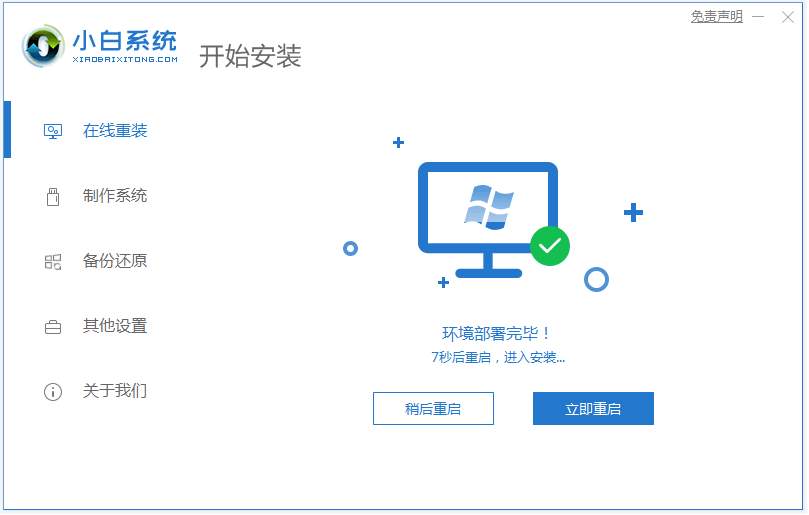
4、当重启进入开机选项界面时,选择第二项xiaobai-pe系统进入。
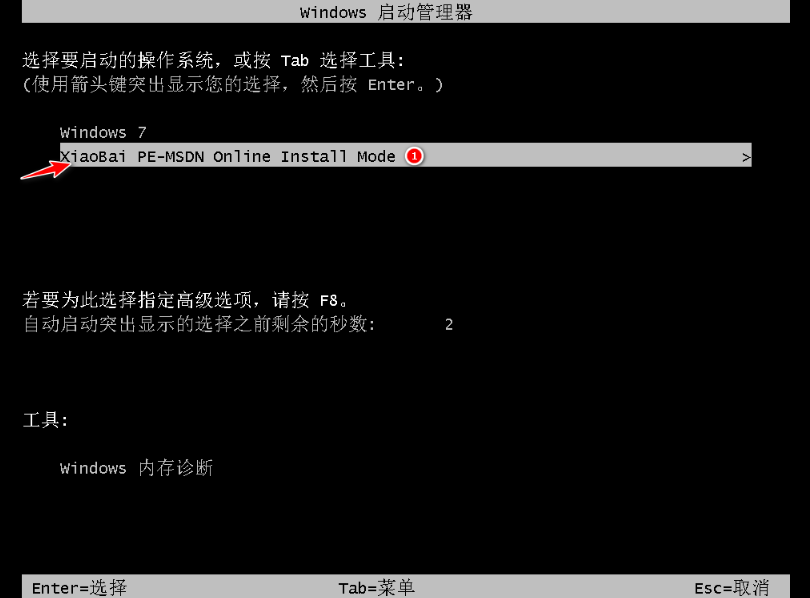
5、在pe系统内,小白装机工具会自动安装win7旗舰版系统,期间无需操作。
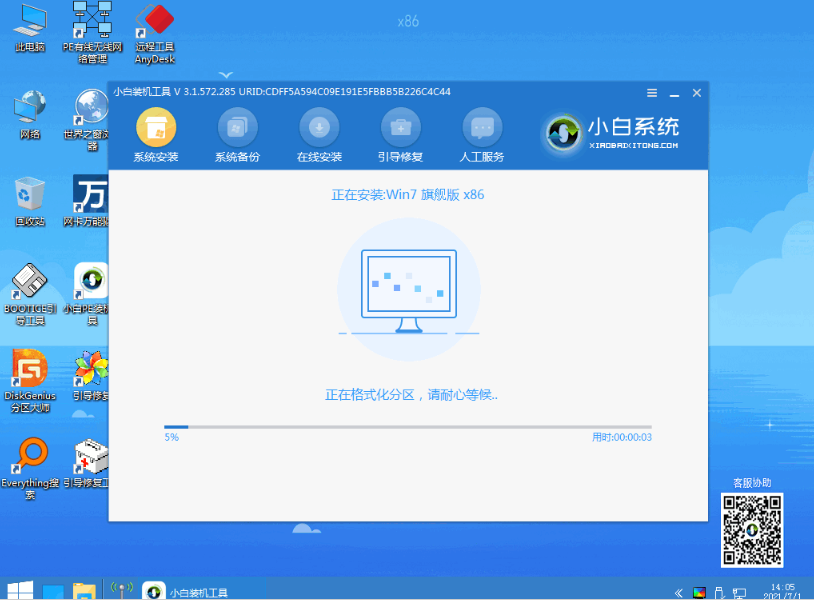
6、安装完成后,我们点击立即重启。
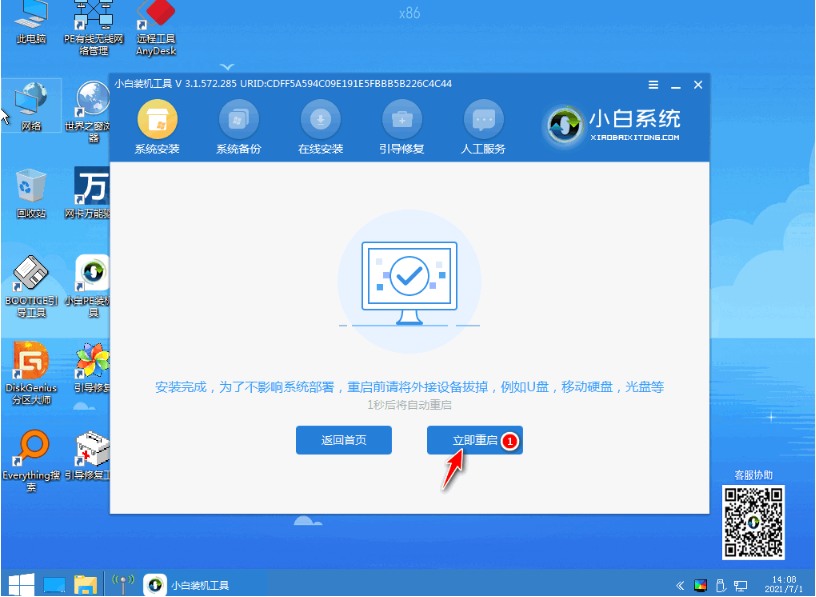
7、这时可能会重启多次电脑,耐心等待进入到新win7系统桌面即表示安装成功。

以上便是电脑重装系统教程win7安装步骤,操作非常简单,有需要的网友可以参照教程操作。